안녕하세요, 돌고래입니다. 오늘은 갤럭시 휴대폰 문자 캡쳐 방법에 대해서 알아보겠습니다. 스마트폰을 사용하다 보면 문자 메시지를 보내야 하는 경우가 굉장히 많습니다.

그런데 간혹 내가 보냈거나 받은 메시지들 중에서 정말 중요한 내용이 있거나 따로 보관해야 하는 것들이 있는데요. 이런 문자들은 따로 캡쳐를 통해서 핸드폰에 저장해 두는 것이 좋습니다.
캡쳐 방법 자체는 아주 간단해서 처음 해보시는 분들도 쉽게 따라 하실 수 있을 건데요. 추가적으로 제가 밑에서 긴 메시지 내용도 한 번에 캡쳐하는 방법도 알려드릴 테니 모르셨던 분들은 참고하시면 좋을 거 같습니다.
갤럭시 휴대폰 문자 캡쳐 방법
삼성 갤럭시 휴대폰에서 문자를 캡쳐하는 방법은 크게 2가지로 나눌 수 있습니다.
- 현재 보이는 화면만 캡쳐하기
- 휴대폰 문자 전체 캡쳐 방법
현재 보이는 화면만 캡쳐하기
첫 번째로 현재 스마트폰에서 나에게 보이는 화면을 캡쳐해서 문자를 저장하는 방법이 있습니다.
1. 메시지 앱 들어가기
우선 휴대폰에 기본적으로 설치되어 있는 기본 [메시지] 앱에 들어가 줍니다.
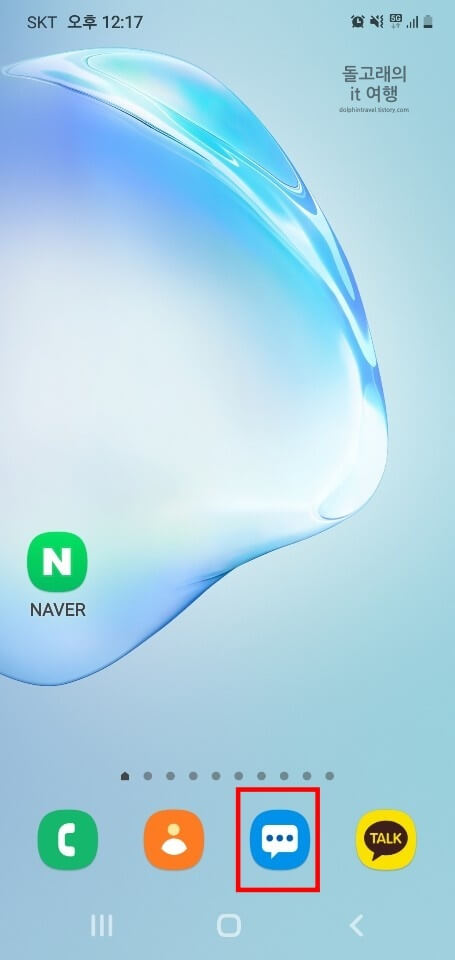
2. 캡쳐할 메시지 목록 선택
그리고 캡쳐하고 싶은 [메시지 목록]을 찾아주신 후 해당 목록을 선택해 줍니다.
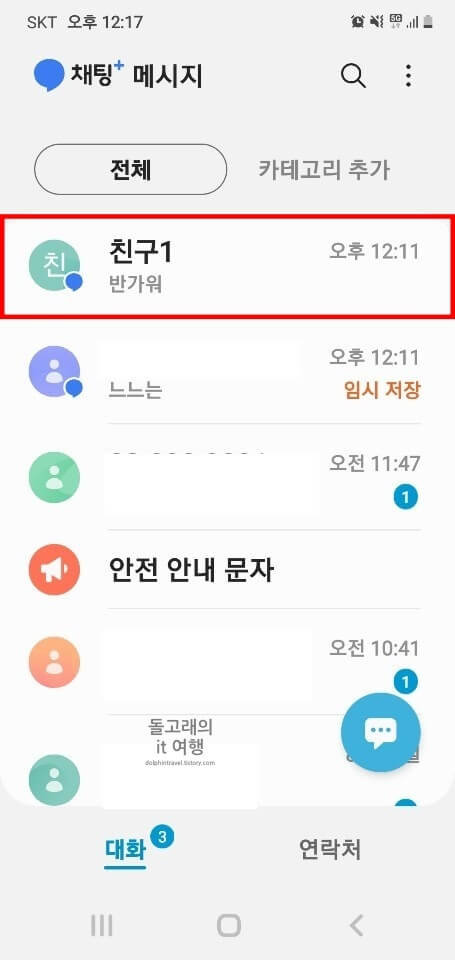
3. 캡쳐할 범위 지정
다음으로 스마트폰 화면을 메시지 기록이 보이게 두시기 바랍니다.
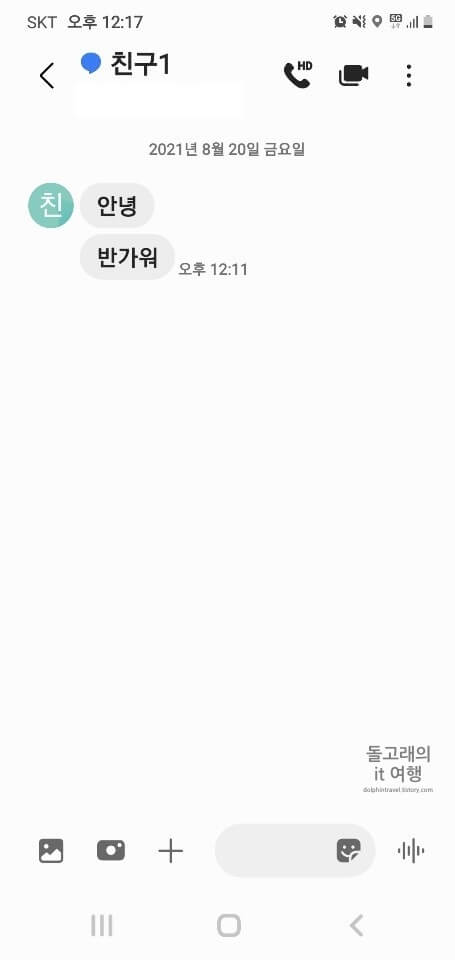
4. 볼륨 아래 버튼과 전원 버튼 누르기
이제 화면 캡쳐를 위해 핸드폰 옆쪽에 위치한 [전원] 버튼과 [볼륨 아래] 버튼을 동시에 눌러 주시면 됩니다. 혹시 헷갈리시는 분들이 있을까 봐 설명드리지만 전원 버튼은 화면을 끌 때 사용하는 버튼이고, 볼륨 아래 버튼은 소리를 줄일 때 사용하는 버튼입니다. 참고로 이 버튼들의 위치는 갤럭시 모델에 따라서 조금씩 다르니 현재 사용하시는 모델에 맞게 진행해 주시기 바랍니다.
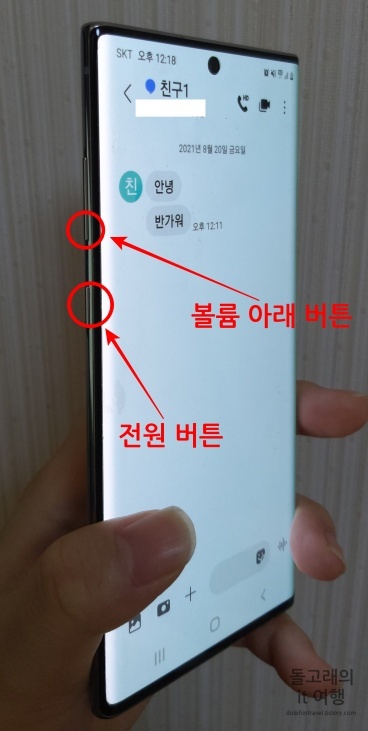
볼륨 아래 버튼과 전원 버튼을 누르면 딸깍 소리가 나면서 화면 캡쳐가 완료됩니다. 이제 캡쳐된 사진을 확인하는 방법을 설명드리겠습니다.
5. 갤러리 앱 터치
일단 갤럭시에 기본으로 설치된 [갤러리] 앱을 터치해 줍니다.
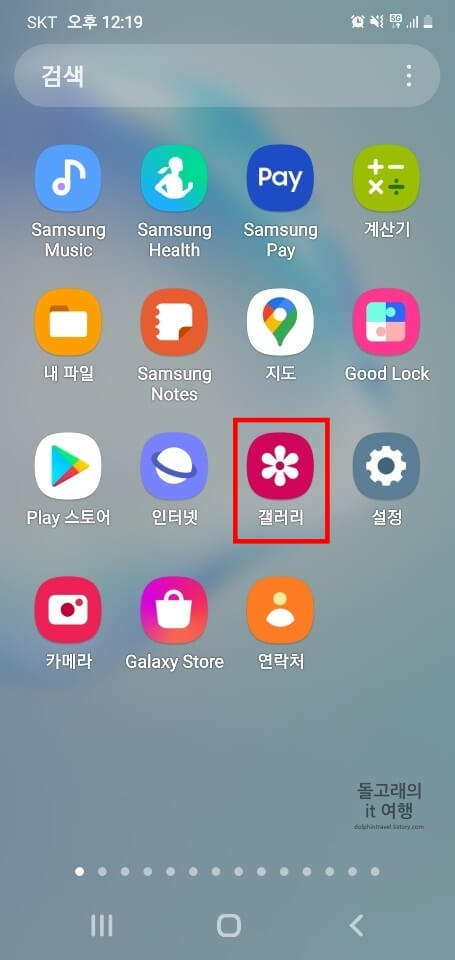
6. 앨범 탭 누르기
7. 스크린샷 폴더 선택
그리고 좌측 하단의 [앨범] 문구를 눌러 주신 후 [스크린샷]이라고 보이는 폴더에 들어가 줍니다.
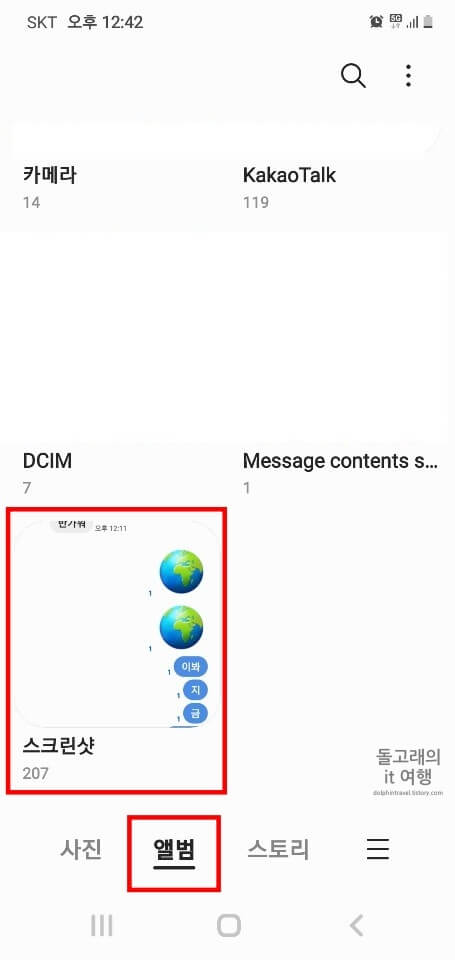
8. 캡쳐된 휴대폰 문자 확인
그러면 아래 사진처럼 위에서 캡쳐했던 문자 메시지 내용을 확인하실 수 있습니다.
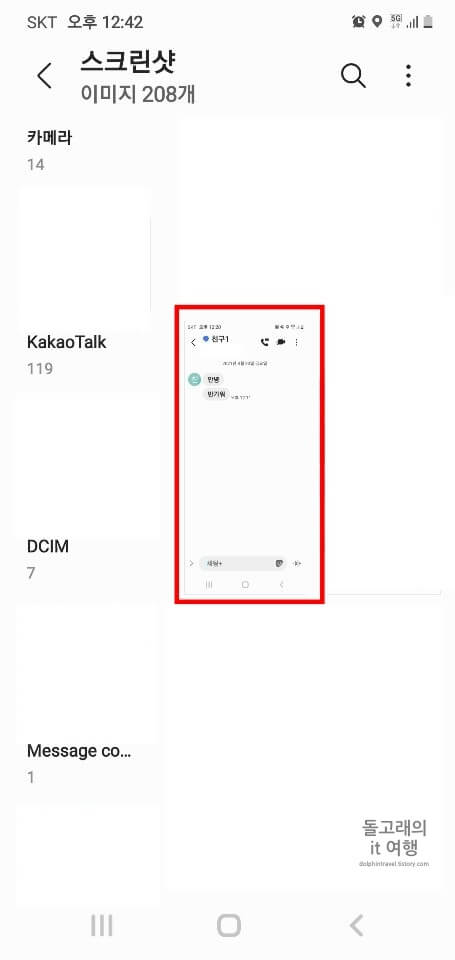
휴대폰 문자 전체 캡쳐 방법
그런데 간혹 저장해야 할 메시지가 많은 경우가 있습니다. 이런 경우 화면마다 일일이 캡쳐하셔도 되지만 제가 밑에서 알려드릴 스크롤 캡쳐 기능을 이용하시면 전체 문자 내용을 한 번에 캡쳐하는 것이 가능합니다.
1. 화면 캡쳐하기
먼저 메시지 앱에 들어와 캡쳐하고 싶은 메시지 목록을 눌러 줍니다. 그리고 화면을 캡쳐가 시작되는 곳에 위치해 주신 후 전원 버튼과 볼륨 아래 버튼을 동시에 터치해 줍니다.
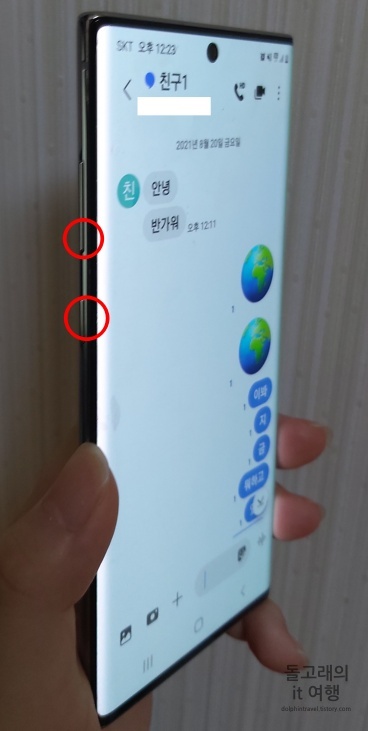
2. 아래 화살표 버튼 누르기
그러면 딸깍거리는 캡쳐 소리가 나게 되는데요. 여기서 화면 맨 밑을 보시면 검은색 툴바가 하나 보이실 겁니다. 이 툴바에서 제가 빨간 박스로 표시한 [아래 화살표] 버튼을 계속 누르시면서 원하시는 캡쳐 영역까지 늘려 주세요.
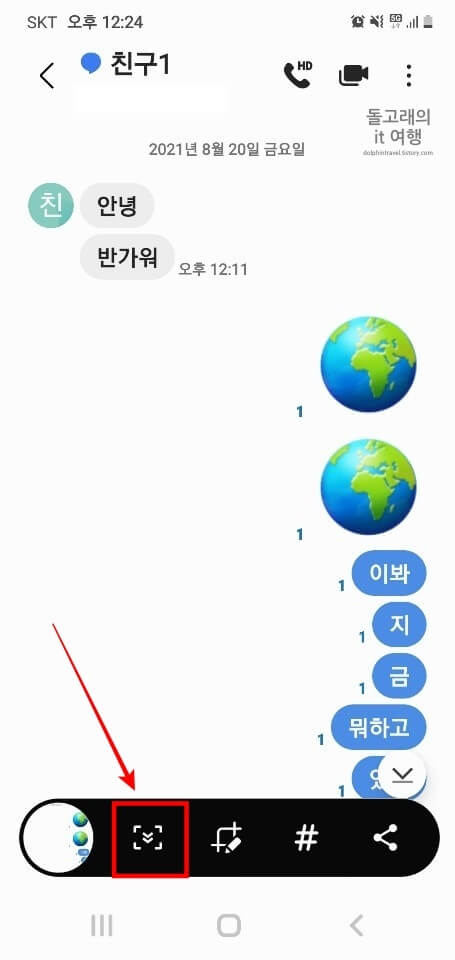
3. 늘려진 캡쳐 영역 확인
화면 좌측 하단을 보시면 메시지가 내용이 어떤 식으로 늘려서 저장되는지 확인하실 수 있습니다.
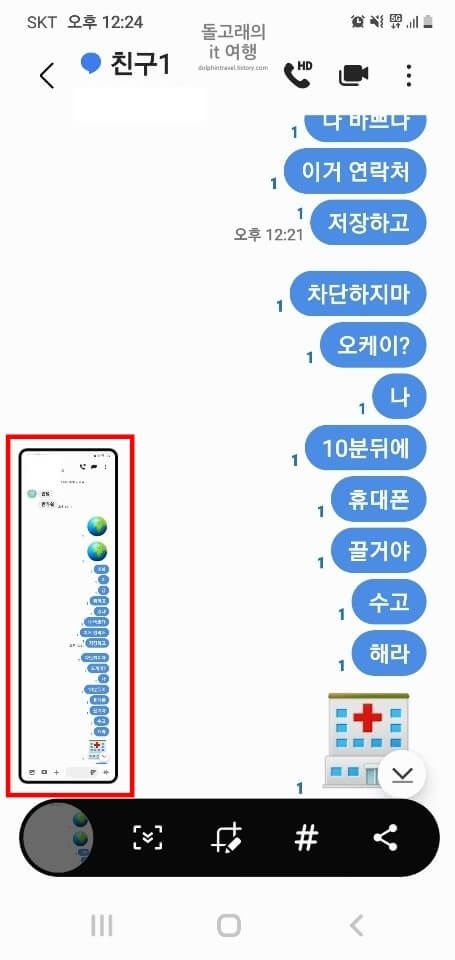
4. 갤러리에서 확인
이제 갤러리의 스크린샷 폴더로 들어가 보시면 아래와 같이 긴 메시지 내용이 하나의 사진으로 저장된 것을 확인하실 수 있을 겁니다.
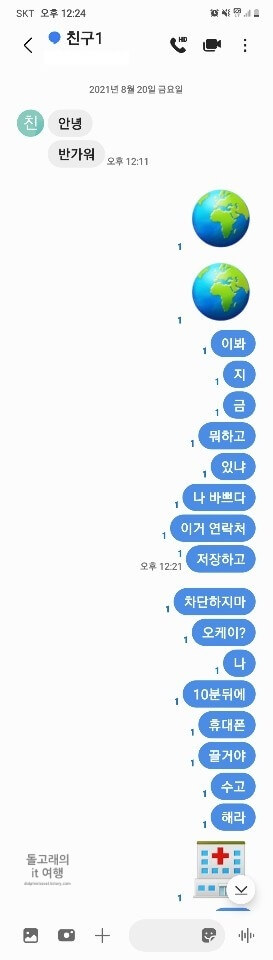
마치며
지금까지 갤럭시 휴대폰 문자 캡쳐 방법 2가지에 대해서 알아보았습니다. 캡쳐된 사진에 시간, 배터리 등 필요 없는 정보들을 없애고 싶은 분들은 갤러리에서 따로 편집을 통해 잘라주시면 될 거 같습니다.
혹시 따라 하시다가 안 되거나 궁금한 내용이 있는 분들은 아래 댓글로 문의해 주세요. 제가 아는 선에서 모두 답변해 드리도록 하겠습니다.







